- Jak určit množství barvy
- Jak zkontrolovat hladinu inkoustu v různých značkách inkoustového tiskového zařízení
Pomozte vývoji webu a sdílení článku s přáteli!
Aktivní uživatel tiskového zařízení může mít rozumnou otázku: jak zjistit, kolik inkoustu zbývá v tiskárně? Tyto aktuální informace pomohou předejít nepříjemným okamžikům, kdy se potřebný dokument jednoduše nedá vytisknout. Je možné mít podezření, že „něco není v pořádku“, i když se kvalita tisku zhorší. Je ale lepší mít možnost předem hlídat hladinu inkoustu (toneru) v zařízení.
Jak určit množství barvy
Dnes existuje několik metod, které pomáhají pochopit množství inkoustu v tiskárně:
- pomocí speciálního softwaru;
- tisk speciální stránky;
- informace na displeji zařízení;
- vizuální srovnání.
Používání softwaru
Slouží k tomu několik oblíbených možností.
- V prvním případě musíte jít do "Ovládací panely" a přes "Všechny programy" najít "Zařízení a tiskárny" . V rozevíracím okně se zobrazí všechna zařízení připojená k počítači (notebooku). Musíte vybrat tu, která je pro uživatele relevantní, a přes záložku "Služba" (a u některých značek - "Předvolby tisku" ) zobrazit stav tiskárny a přibližnou hladinu inkoustu.
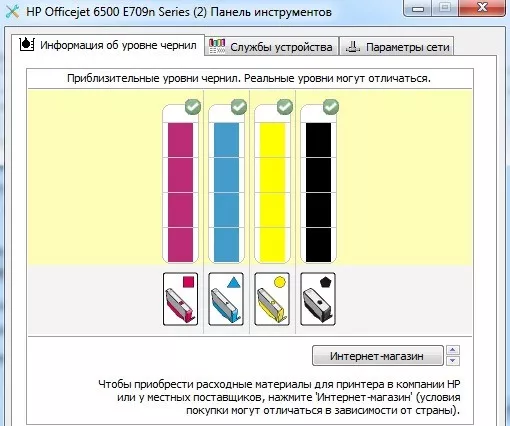
- Ikonu s tiskárnou lze nainstalovat i na plochu – obvykle se nachází poblíž tlačítka času. Prostřednictvím sekvenčního algoritmu "Nastavení" - "Funkce" - "Informace o hladině inkoustu" můžete dosáhnout požadovaného výsledku.
- Při práci v lokální síti můžete kontrolovat jak z použitého PC, tak z hlavního. K tomu stačí spustit příslušnou aplikaci, ve které najdete záložku pro posouzení úrovně laku.
Tisk zkušební stránky
Existuje několik způsobů, jak vytisknout takovou stránku (nazývanou také diagnostická stránka):
- spuštěním příslušného příkazu z Nastavení;
- stisknutím kláves na panelu samotné tiskárny.
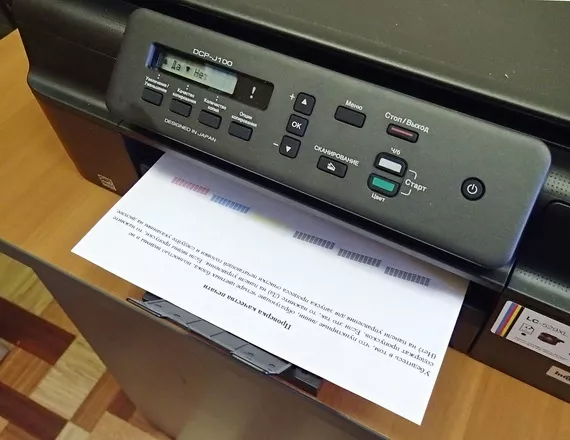
V první možnosti je potřeba vybrat takovéto postupné příkazy.
- Přes "Všechny programy" přejděte na "Zařízení a tiskárny" , vyberte to, které potřebujete, a poté projděte karty "Správa" - "Nastavení" - "Služba" .
- Vyberte optimální příkaz, který zobrazí stav inkoustu.
Pokud jde o druhý bod, stojí za to vysvětlit podrobněji - existuje několik možností dalšího postupu. Pomohou pochopit, zda je inkoustu málo, nebo je to další „viník“ špatného tisku:
- kontrola trysek (když se na poslední vytištěné verzi objeví pruhy nebo neostré oblasti);
- kontrola tiskové hlavy (s obecným poklesem kvality tisku);
- kalibrujte samotnou tiskovou hlavu (v případě tiskových pruhů).
Diagnostickou stránku lze také vytisknout pomocí odpovídající kombinace kláves na panelu zařízení. Různé značky mají různé, ale princip fungování je stejný.
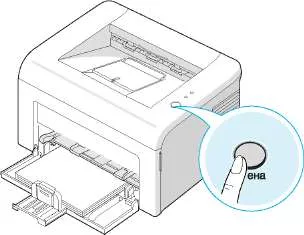
Vytištění informační stránky vám také pomůže zkontrolovat stav toneru v laserových zařízeních (kde je umístěn ve zcela neprůhledné kazetě). Co mám dělat?
- Stiskněte tlačítko "Cancel" (nebo "Print Screen" nebo WPS) a podržte jej po dobu 5-7 sekund.
- Vytiskne se zpráva obsahující pole Zbývající toner se všemi informacemi, které potřebujeme.
Zobrazit informace
Mnoho moderních tiskáren má speciální displej, který vám pomůže pochopit, že inkoust je téměř došel. Čím blíže je tento stav, tím aktivněji začne zařízení blikat. A v nejnovějších modelech tiskáren je kompletně zabudován malý monitor, na kterém jsou tyto informace již prezentovány ve srozumitelné multimediální podobě.
Uživatel si musí být vědom toho, že při aktivním tisku dochází velmi rychle spotřební materiál. Aby nedošlo k nepříjemnému překvapení v podobě úplného zastavení procesu, nemůžete ignorovat indikační signály na displeji.
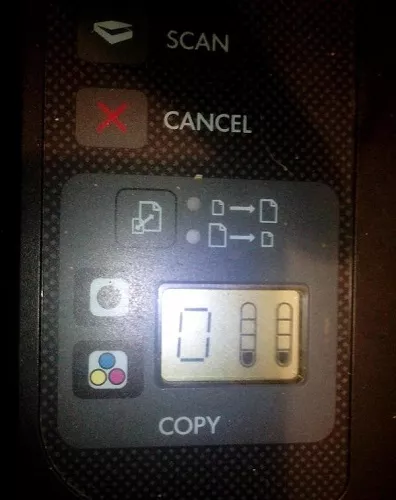
Vizuální kontrola
Navzdory "starověku" vizuálního výzkumu zůstává poměrně oblíbenou metodou, zejména pokud jde o inkoustovou tiskárnu s CISS, kde se barvy nalévají do průsvitných nádob. V tomto případě se stačí podívat a "okem" určit hladinu zbývajícího inkoustu.
U obyčejného "inkoustového" stačí opatrně otevřít přední kryt a vozík s kazetami bude přímo před uživatelem. Vyjmeme kazetu - ukáže se, že je neprůhledná. Zvážíme to společně s novým a uvidíme, jak se výsledky liší.

Jak zkontrolovat hladinu inkoustu v různých značkách inkoustového tiskového zařízení
Pro pohodlí uživatelů dnes mnoho výrobců poskytuje speciální software dodávaný s prodávaným zařízením. Úkolem takových řidičů je právě hlídat stav laku.
Zařízení HP
Mnoho modelů je vybaveno digitálním rozhraním, které zobrazuje hladinu inkoustu a toneru. Na obrazovce LCD se vedle ikony upuštění nebo ikony kazety nachází indikátor plného zásobníku. V případě inkoustové technologie jich bude několik.
- Ovládejte inkoust pomocí softwaru HP Smart.Existuje několik možností kontroly hladiny inkoustu. Ve značkovém obchodě platformy Windows si stáhneme aplikaci HP Smart a po spuštění přidáme zařízení z prezentovaného seznamu. Na hlavní obrazovce by se měly objevit indikátory naplnění nádrže.
- Doktor tisku a skenování HP. Stáhneme program z oficiálního zdroje Hewlett-Packard a nainstalujeme jej podle pokynů průvodce. Po spuštění otevřete sekci "Tiskárna" a klikněte na podpoložku "Úrovně spotřebního materiálu" (SupplyLevels).
- Nástroje OS. Otevřete vyhledávací panel pomocí kombinace kláves Win + S. Zadejte HP a vyberte požadovaný model z zobrazeného seznamu. Pokud požadované zařízení nebylo nalezeno, klikněte na „Centrum řešení HP“. Poté klikněte na „Údržba tiskárny“. Na hlavní obrazovce by se měly objevit nádrže s hladinami inkoustu.
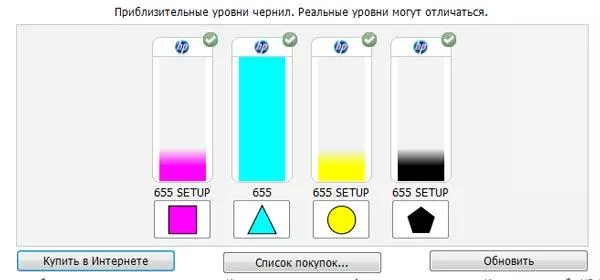
Pokud není tiskárna detekována operačním systémem a hladina inkoustu je vždy na maximu nebo zcela chybí, musíte pro zařízení nainstalovat nejnovější ovladače. Přejděte na oficiální stránky značky, zadejte do řádku název modelu a stáhněte si software.
Zařízení Epson
Pokud po připojení tiskárny operační systém nenalezl příslušné ovladače, je nutné je stáhnout ručně z oficiálních zdrojů společnosti Epson. Do vyhledávacího pole zadejte model zařízení a stáhněte si distribuční sadu do počítače.
Instalovat ovladače: aplikace pro údržbu tiskárny se nainstaluje automaticky. Spustíme program, po kterém by se pracovní zástupce měl přesunout na hlavní panel. Klikněte na něj, přejděte na záložku "Služba" a otevřete sekci StatusMonitor.
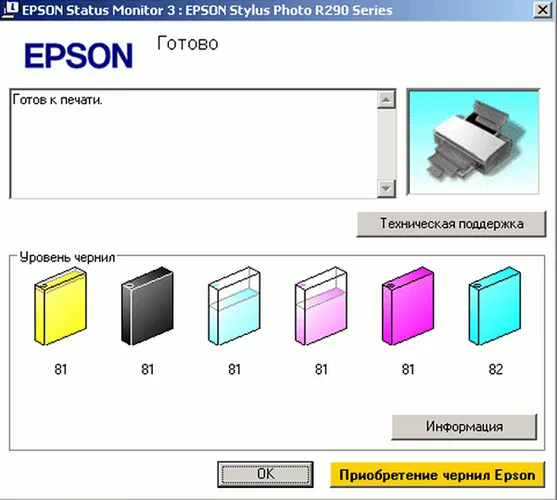
Zobrazí se několik barevných tvarů, které vizuálně označují zbývající hladinu inkoustu. Pokud je jedna z kazet rozbitá nebo není akreditována značkou, přesnost odečtů je znatelně snížena. Hladina inkoustu je také uvedena v okamžiku odeslání souboru k tisku ve vyskakovacím okně. V případě potřeby můžete data v aplikaci aktualizovat kliknutím na tlačítko Aktualizovat.
Zařízení Canon
Stáhněte si ovladače tiskárny z oficiálních stránek značky, pokud nebyly nainstalovány dříve. Do vyhledávacího dotazu zadejte model zařízení a stáhněte distribuci. Software nainstalujeme podle pokynů asistenta průvodce. Dále musíte otevřít nastavení tiskárny.
Zavolejte do vyhledávacího pole kombinací kláves Win + S, zadejte "Tiskárny a skenery" a klikněte na tuto položku ve výstupu. Poté klikněte na název zařízení a otevřete "Správa" . Měl by se objevit Canon Status Monitor.
Nastavení tiskárny můžete také vyvolat pomocí softwaru třetí strany. Například z Wordu nebo Photoshopu. Stačí otevřít položku "Tisk" a přejít do "Vlastnosti hardwaru" .
Poté přejděte na kartu „Údržba“ a klikněte na položku „Informace o stavu tiskárny“. Otevře se tabulka zobrazující úroveň naplnění inkoustové kazety. Při odesílání souboru k tisku se automaticky zobrazí systémové okno.Totéž se stane, když se hladina inkoustu přiblíží kritickým hodnotám.

V případě potřeby získáte podrobnější informace o kazetách kliknutím na položku "Ink Data" . Značka objasňuje, že použití zařízení třetích stran ovlivňuje přesnost odečtů a provoz zařízení jako celku.
